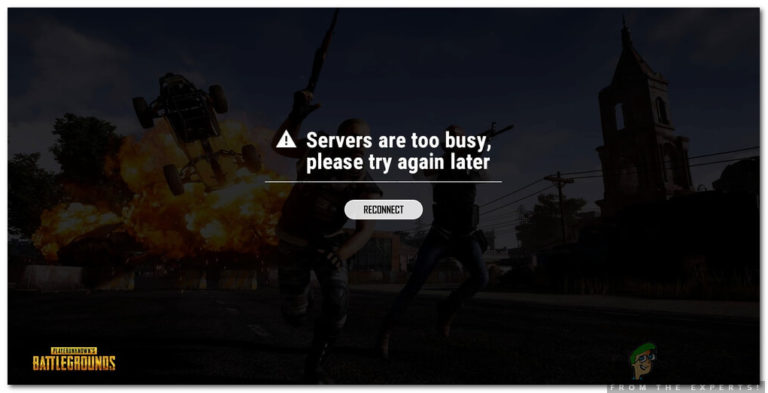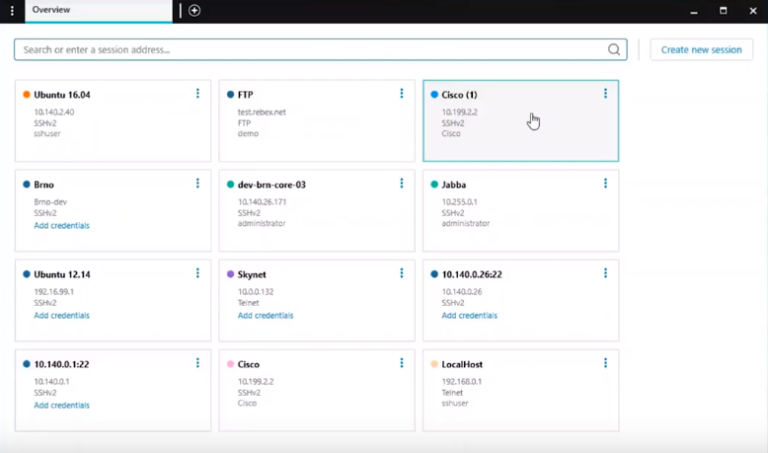So schalten Sie mein iPhone ohne Passwort aus
Eine der größten Funktionen, die Apple jemals entwickelt hat, ist Find My iPhone. Mit dieser Funktion können Sie Ihr Telefon überall verfolgen und mit ihm in Verbindung bleiben. Daher besteht einer der großen Fehler darin, diese wichtige Funktion zu deaktivieren. Außerdem hilft Ihnen “Mein iPhone suchen”, Ihr iPhone zu finden, falls jemand es stiehlt. Es gibt jedoch Fälle, in denen Sie diese Funktion deaktivieren möchten. In diesem Artikel zeigen wir Ihnen, wie Sie Find My iPhone ohne Kennwort in wenigen einfachen Schritten und abhängig von Ihrem iOS deaktivieren können.
Methode 1: Deaktivieren der Suche nach meinem iPhone ohne Passwort – iOS 7.
- Schalten Sie Ihr iPhone ein.
- Gehe zu den Einstellungen.
- Öffnen Sie die iCloud-Einstellungen.
- Tippen Sie auf Konto löschen und anschließend auf Mein iPhone deaktivieren. Als nächstes wird ein Fenster angezeigt, in dem Sie aufgefordert werden, Ihr iCloud-Kennwort einzugeben, die Ein- / Aus-Taste gedrückt zu halten und die iCloud herunterzufahren.
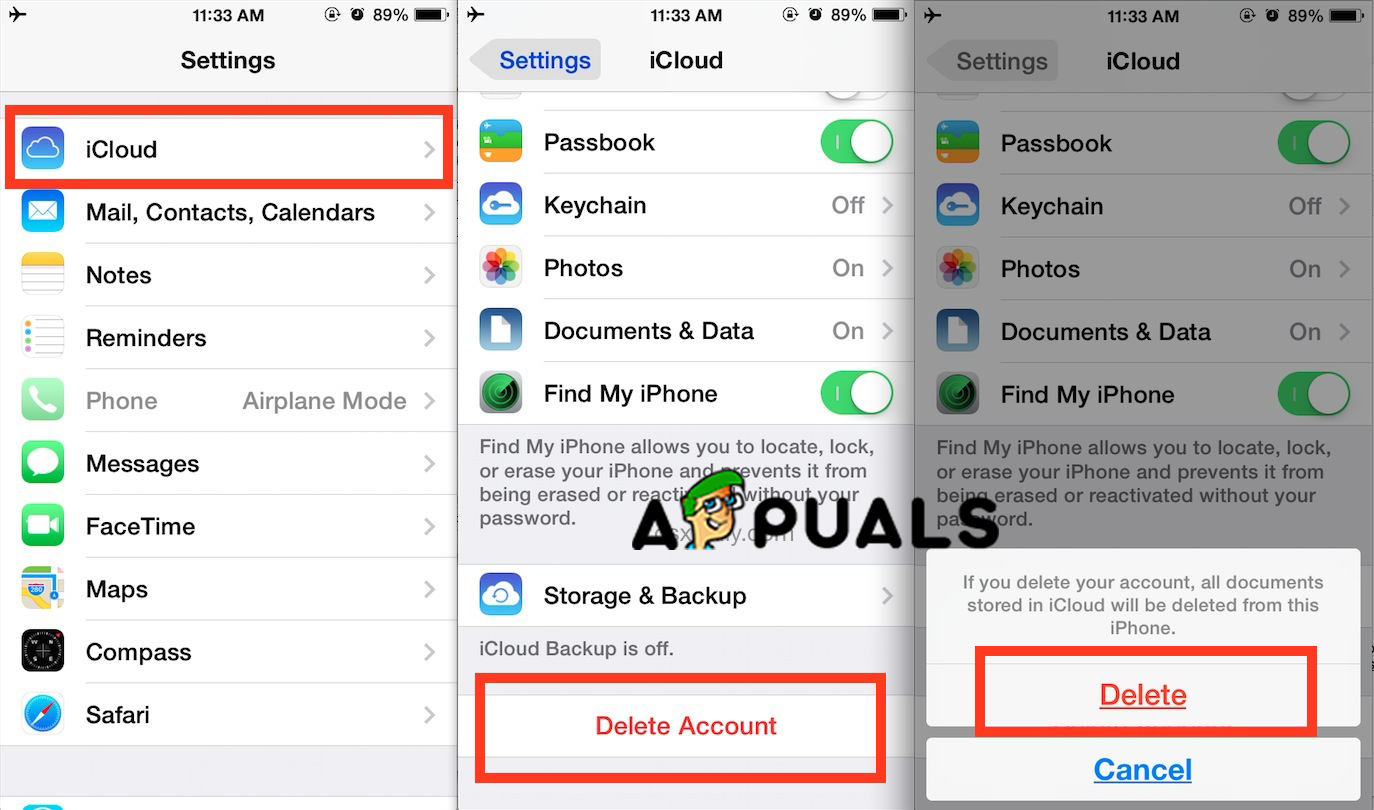
Konto löschen - Schalten Sie Ihr iPhone erneut ein.
- Gehe zu den Einstellungen.
- Öffnen Sie die iCloud-Einstellungen.
- Konto löschen und deaktivieren Mein iPhone suchen.
Wenn dies nicht funktioniert, verwenden Sie ein neueres iOS und sollten Methode 2 ausprobieren.
Methode 2: So deaktivieren Sie “Mein iPhone ohne Passwort suchen” – iOS 10 und höher.
- Schalten Sie Ihr iPhone ein.
- Gehe zu den Einstellungen.
- Öffnen Sie die iCloud-Einstellungen. Als nächstes sollten Sie das vorhandene Passwort entfernen und einen Code eingeben, den Sie sich merken können und den Sie später verwenden werden.
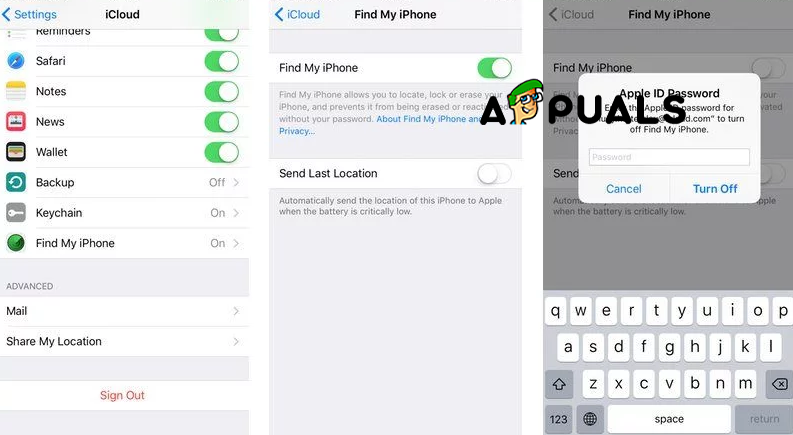
Deaktivieren Sie Find My iPhone - Tippen Sie auf OK. In einem Fehlerfenster werden Sie aufgefordert, das falsche Kennwort einzugeben. Tippen Sie einfach auf OK, um es zu schließen.
- Suchen Sie die Schaltfläche Suchen und tippen Sie darauf. Diese Schaltfläche leitet zur iCloud-Website weiter und dort sollten Sie auf Konto klicken.
- Löschen Sie die Beschreibung und klicken Sie auf OK. Wenn Sie auf OK klicken, wird die iCloud-Website geschlossen und Find My iPhone automatisch deaktiviert.

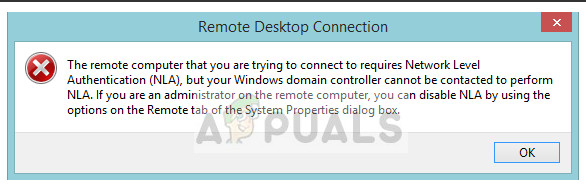
![[FIX] Die Anwendung ist beschädigt und kann nicht zur Installation von macOS verwendet werden](https://okidk.de/wp-content/uploads/2021/07/mac-application-is-damaged.jpg)